Você pode pesquisar qualquer coisa no Google apenas falando. "Ok Google" é o comando da pesquisa por voz para começar. Mas, às vezes, devido a vários motivos, esse comando pode não funcionar corretamente no seu telefone Android. Muitos usuários reclamaram do Android “Ok Google” não está funcionando, e este artigo vamos compartilhar as soluções para que você possa resolver o problema com facilidade, e a pesquisa por voz funcionará como um encanto novamente.
Veja também: Desvantagens e vantagens do LG G3
Etapas para corrigir o Android "Ok Google" não está funcionando
Solução No.1:
A pesquisa por voz é compatível apenas com inglês dos EUA e não pode entender nenhum outro idioma além dele. Portanto, verifique se o inglês (EUA) está definido como o idioma no seu telefone Android. É melhor verificar as configurações de idioma primeiro se o seu Android "Ok Google" não estiver funcionando. Para fazer isso, vá para Configurações> Idioma e entrada.
Solução No.2:
A outra coisa que você deve fazer é desativar os aplicativos nas configurações de acessibilidade, como KingRoot, AppLock, etc. Navegue até Configurações, role para baixo e toque em Acessibilidade. Na parte superior da tela, você verá esses aplicativos. Toque no aplicativo e desligue-o.

Solução No.3:
O outro motivo que pode interromper a resposta do "Ok Google" pode ser o problema do microfone. Depois de abrir o aplicativo do Google e dizer "Ok Google" ou digitar no microfone, você notará o ícone do microfone que deve ficar em negrito, sem linhas pontilhadas. Se não for esse o caso, o microfone pode estar sujo, portanto você deve limpá-lo cuidadosamente usando um alfinete.
Solução No.4:
Atualize o aplicativo do Google. Você precisa ter a versão mais recente do Google app. Abra o Google Play, toque em três linhas horizontais para abrir o menu e toque em "Meus aplicativos e jogos". Você verá todos os aplicativos, encontrará o Google e, se houver uma nova versão disponível, toque em Atualizar.
Solução No.5:
Se você mantiver vários aplicativos em execução em segundo plano, esse recurso poderá não funcionar corretamente. Se os aplicativos em segundo plano criarem ruído, o microfone ficará confuso entre sua voz e o som de segundo plano, o que resulta em nenhuma resposta. Feche os aplicativos que estão sendo executados em segundo plano.

Fonte da imagem - www.androidpolice.com
Solução No.6:
O pacote de idiomas atualizado é um ponto muito importante para que esse recurso funcione corretamente. Embora o idioma esteja definido para inglês dos EUA, mas se o pacote de idiomas não for atualizado, esse recurso não funcionará. Você pode atualizar o pacote de idiomas indo para Configurações de idioma da pesquisa por voz> Reconhecimento de fala offline> Inglês (EUA)> Atualização disponível.


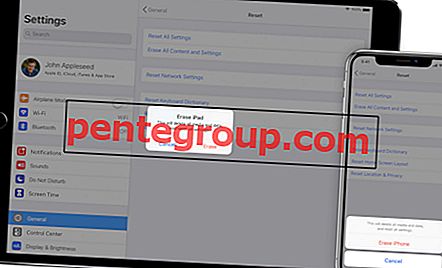


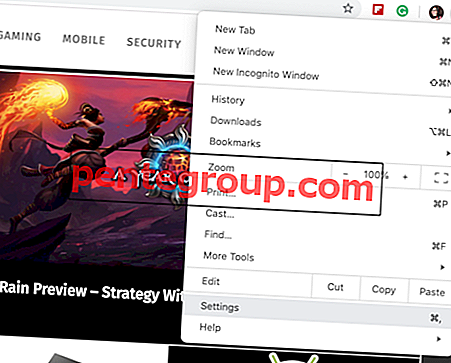


![Como instalar o iOS 10 Beta no iPhone ou iPad [Guia completo]](https://pentegroup.com/img/3626/3626-min.jpg)



